VMware Vsphere 6.5 設置虛擬機隨ESXI 6.5 自動啟動
阿新 • • 發佈:2017-08-25
vmware vsphere 6.5 設置虛擬機隨esxi 6.5 自動啟動
設置ESXI 6.5 宿主機啟動後,該宿主機下的虛擬機也自動啟動的步驟為:
登錄進入vSphere Host Client ,點擊管理->系統->自動啟動,進行編輯設置,已啟動設置為是,啟動延遲和停止延遲默認為120s ,可按自己的需求進行調整。停止操作默認為關閉電源,建議設置為關機,等待檢查信號設置為是,最後點擊保存。結果如圖1宿主機設置所示。
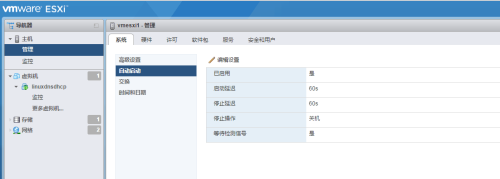
圖1宿主機設置
2.右擊左側導航欄中已創建的虛擬機,選擇自動啟動->提高優先級,如圖2虛擬機自動啟動設置所示。
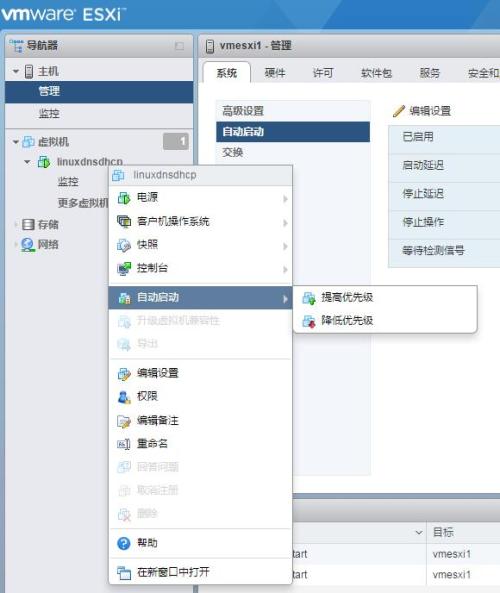
圖2虛擬機自動啟動設置
到此VMware Vsphere 6.5 設置虛擬機隨ESXI 6.5 自動啟動設置已完成。我們可以查看虛擬機的自動啟動順序,點擊左側導航欄中的“更多虛擬機”,如圖3虛擬機自動啟動順序所示。如果表格中沒有顯示自動啟動順序一列,可通過右擊表格任意列,選擇列->自動啟動順序,如圖4設置顯示列所示。
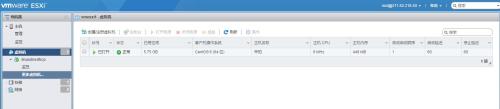
圖3虛擬機自動啟動順序
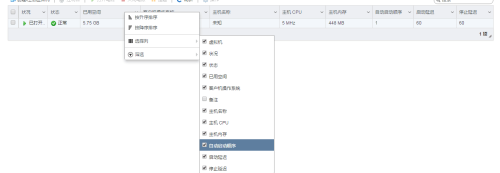
圖4 設置顯示列
最後重啟ESXI 6.5 宿主機,查看其虛擬機是否自動啟動,進行驗證。
本文出自 “王立明” 博客,請務必保留此出處http://wangliming.blog.51cto.com/5654432/1959246
VMware Vsphere 6.5 設置虛擬機隨ESXI 6.5 自動啟動
